오늘날 PDF 파일은 저장 용도 뿐만 아니라 회사, 학교에서도 광범위하게 사용되고 있습니다. PDF는 파일 저장의 용이성과 형식이 깨지지 않는다는 점에서 많은 사람들이 선택하고 있지만 프레젠테이션을 하거나 문서를 수정해야 할 때에는 PDF를 다른 형식으로 변환하여야 할 수도 있습니다. 예를 들면 PDF 파일을 Excel 형식으로 변환하여 계산하고 데이터 분석을 할 수 있습니다. 본문에서는 PDF 변환을 할 수 있는 가장 좋은 PDFelement 를 소개해드립니다. PDFelement 8 번전부터 파일 변환의 질이 크게 향상되었습니다.
우클릭으로 PDF 변환하기
Step 1. PDF 문서 우클릭하기
변환하려고 하는 PDF 문서를 우클릭하고 메뉴에서 ‘변환’을 선택하세요.

Step 2. PDF 변환하기
PDFelement에서 새로운 창이 뜨게 될 것입니다. ‘추출 형식’에서 원하는 문서 양식을 선택하고 ‘다음’을 선택하면 변환 프로세스가 진행됩니다.
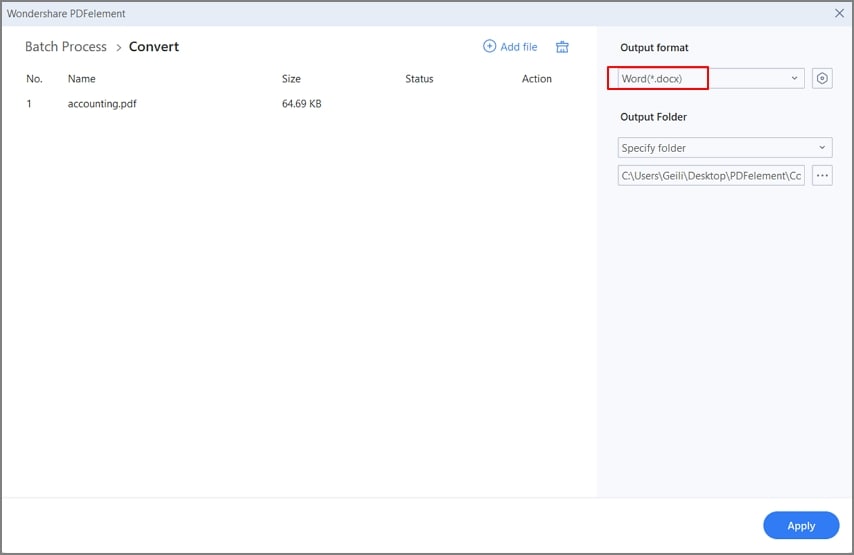
Windows 10/8/7에서 PDF 문서를 다른 양식으로 변환하기
Step 1. PDF 문서를 선택하기
PDFelement를 컴퓨터에 다운로드하고 실행합니다. ‘파일 열기’를 선택하여 변환하려는 PDF 파일을 선택합니다.

Step 2. PDF 문서 편집하기(선택)
변환하려는 PDF를 업로드하고 나면 다양한 편집 기능을 확인할 수 있습니다. PDF 파일을 수정하고 싶다면 ‘편집’을 선택하여 PDF 파일을 수정하세요.

Step 3. PDF 파일을 여러가지 양식으로 변환하기
PDFelement 는 여러 PDF 파일을 다른 형식으로 변환하는 것을 지원합니다. ‘변환’ 탭을 선택하고 아래 메뉴에서 출력 형식을 선택하세요. 워드, 엑셀, HWP(한글) 등 다양한 양식으로 변환할 수 있습니다. 출력 양식을 선택한 후, 대상 폴더를 선택할 수 있습니다. 설정이 완료된 후 ‘시작’을 누르면 변환 프로세스가 진행됩니다.

최고의 PDF 변환 프로그램-PDFelement
PDFelement는 필요한 모든 PDF 편집 도구가 하나의 사용하기 쉬운 패키지로 결합된 올인원 솔루션입니다. PDFelement는 PDF 문서를 Excel, PNG, GIF, HTML, EPUB, 텍스트로 변환하는 것을 지원합니다. 변환 기능 외에도 PDFelement는 오피스 파일 및 이미지와 같은 다른 파일 형식을 고품질의 PDF 형식 파일로 생성하는 것을 지원합니다. 강력한 OCR 기능이 내장되어 있어 스캔한 PDF 파일을 쉽게 편집할 수있는 최고의 PDF 편집기입니다.
PDFelement 를 사용하면 양식을 작성하고 고품질로 인쇄할 수 있습니다. 또한 더 나은 전송 및 공유를 위해 다른 파일 양식에서 PDF 문서를 만들 수 있습니다. PDF 페이지 편집, 주석 달기, 분할, 병합, 삽입 및 교체 등 자주 사용되는 기능을 가지고 있습니다. 또한 편집, 암호화, 머리글 및 바닥글 추가, 디지털 서명 삽입, 베이츠 번호, 하이퍼 링크, 책갈피 및 워터 마크 추가 등을 지원합니다. 또한 공간을 절약하기 위해 큰 PDF 파일을 더 작은 사이즈로 압축할 수도 있습니다.
PDF 변환하는 방법을 영상으로 만나보세요!
무료 체험하기 혹은 지금 바로 PDF엘리먼트 구매하기 !
무료 체험하기 혹은 지금 바로 PDF엘리먼트 구매하기
지금 바로 PDF엘리먼트 구매하기 !
지금 바로 PDF엘리먼트 구매하기 !
Emma Shaw
Editor